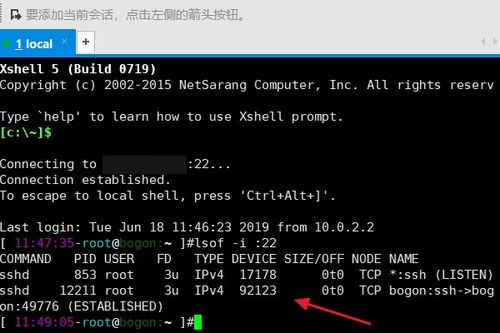mac怎么远程控制windows,轻松实现跨平台操作
1. Microsoft Remote Desktop: 这可能是最简单和直接的方法。Microsoft提供了官方的远程桌面应用程序,您可以在Mac上下载并安装。 下载并安装“Microsoft Remote Desktop”应用程序。 在Windows PC上,确保远程桌面功能已启用。您可以通过“系统属性”>“远程”>“允许远程连接到此计算机”来启用它。 在Mac上的Microsoft Remote Desktop应用程序中,添加Windows PC的详细信息,包括IP地址、用户名和密码。
2. TeamViewer: TeamViewer是一个流行的远程访问工具,支持Mac到Windows的远程连接。 在两台计算机上都下载并安装TeamViewer。 在Windows PC上启动TeamViewer,获取一个ID和密码。 在Mac上打开TeamViewer,输入Windows PC的ID和显示的密码,然后连接。
3. Chrome Remote Desktop: 如果您使用的是Google Chrome浏览器,可以使用Chrome Remote Desktop扩展。 在两台计算机上都安装Chrome Remote Desktop扩展。 在Windows PC上设置远程访问,并获取访问代码。 在Mac上的Chrome浏览器中,使用相同的访问代码来连接到Windows PC。
4. VNC : VNC是一个开放源代码的远程桌面协议,您可以使用它来远程控制Windows系统。 在Windows PC上安装一个VNC服务器,如RealVNC或TightVNC。 在Mac上安装一个VNC客户端,如Chicken of the VNC或RealVNC Viewer。 使用VNC客户端连接到Windows PC的IP地址和端口。
请注意,为了确保远程连接的安全,建议使用VPN(虚拟私人网络)来加密您的连接,尤其是在公共网络上。此外,确保您使用的远程访问软件是最新版本,以获得最佳性能和安全保障。
Mac如何远程控制Windows:轻松实现跨平台操作

在当今多设备、多平台的工作环境中,跨平台操作变得越来越常见。对于Mac用户来说,远程控制Windows电脑是一项非常有用的技能。以下将详细介绍如何在Mac上远程控制Windows电脑,让您轻松实现跨平台操作。
选择合适的远程控制软件

AnyViewer:支持多种操作系统,操作简单,安全性高。
TeamViewer:功能强大,支持文件传输、屏幕共享等。
Microsoft Remote Desktop:微软官方推出的远程桌面连接工具,安全性高。
安装远程控制软件

选择好合适的远程控制软件后,接下来就是安装软件。以下以AnyViewer为例,介绍如何在Mac上安装远程控制软件:
进入AnyViewer官网下载Mac版软件。
双击下载的安装包,按照提示完成安装。
打开AnyViewer软件,注册一个账号并登录。
配置远程控制软件
安装好软件后,接下来需要配置远程控制软件。以下以AnyViewer为例,介绍如何在Mac上配置远程控制软件:
在AnyViewer软件中,点击“设备”选项。
在“我的设备”中,找到要远程控制的Windows电脑。
点击“一键控制”按钮,即可开始远程控制Windows电脑。
使用Microsoft Remote Desktop远程控制Windows
除了AnyViewer,您还可以使用微软官方推出的Microsoft Remote Desktop软件在Mac上远程控制Windows电脑。以下介绍如何在Mac上使用Microsoft Remote Desktop远程控制Windows电脑:
在Mac App Store中搜索并下载Microsoft Remote Desktop。
打开Microsoft Remote Desktop软件,点击“新建连接”。
输入远程Windows电脑的IP地址,点击“添加”。
输入Windows账号和密码,点击“连接”。